文章詳情頁
Win10系統不能關機怎么辦?Win10系統不能關機的解決方法
瀏覽:93日期:2022-09-20 09:58:04
最近有Win10系統用戶反映,電腦經常出現不能關機的情況,關機的時候會一直卡在關機畫面一動不動,這讓用戶非常煩惱。那么,Win10系統不能關機怎么辦呢?下面,我們就一起往下看看Win10系統不能關機的解決方法。
方法/步驟
1、右鍵開始菜單,點擊運行;
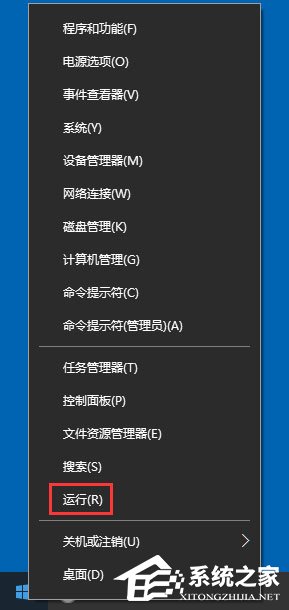
2、輸入regedit,再確定;
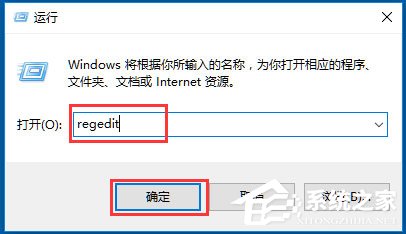
3、在注冊表編輯器中展開定位HKEY_LOCAL_MACHINESOFTWAREMicrosoftWindowsCurrentVersionpoliciessystem,在右側找到shutdownwithoutlogon,右鍵點擊修改;
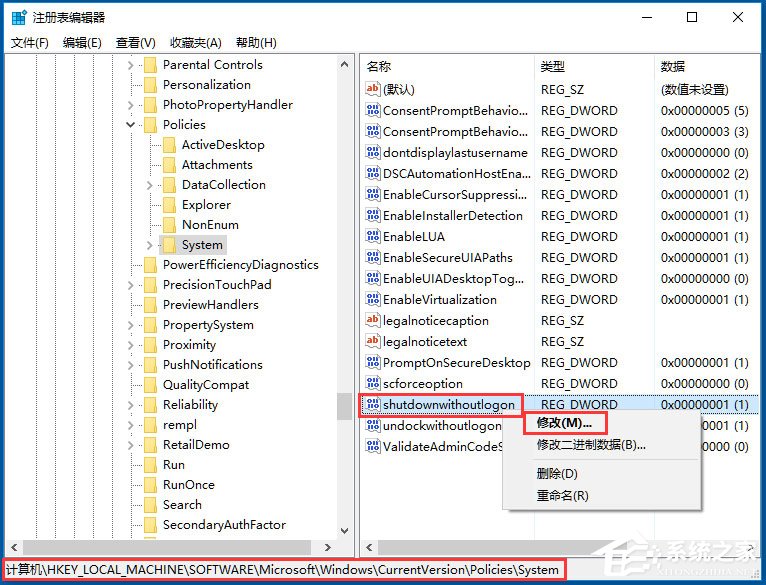
4、把數值改為1,再單擊確定;
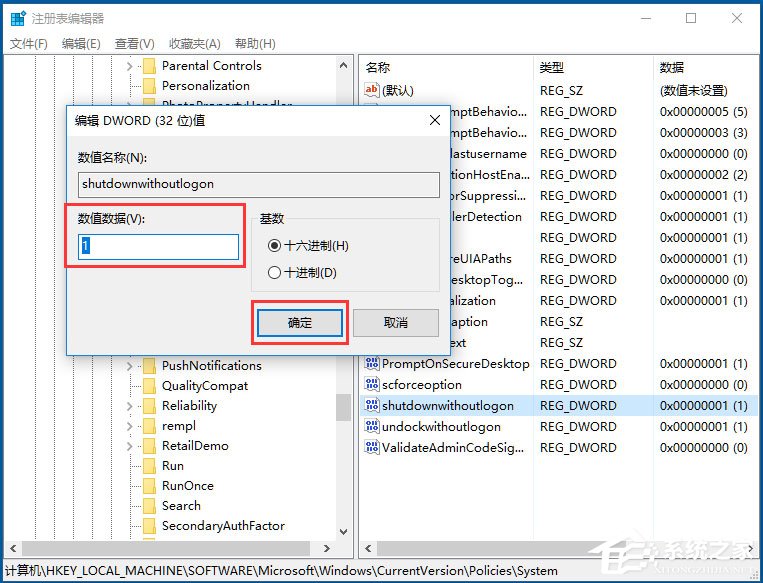
5、返回桌面系統上,右鍵開始菜單,點擊運行;
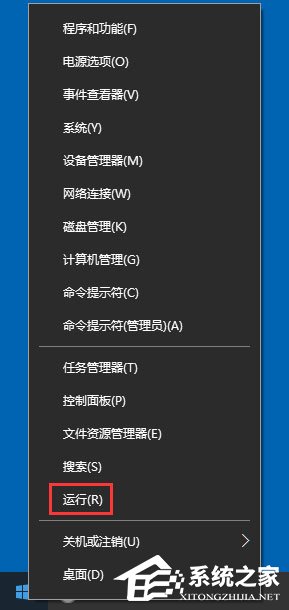
6、輸入gpedit.msc,確定;
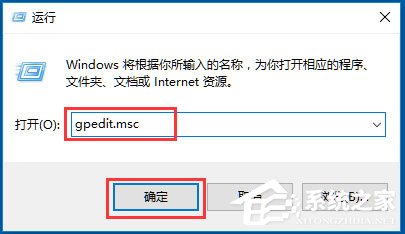
7、在本地計算機策略-用戶配置-管理模板-“開始”菜單和任務欄,右側找到刪除并阻止訪問“關機”、“重新啟動”、“睡眠”和“休眠”命令,右鍵點擊編輯;
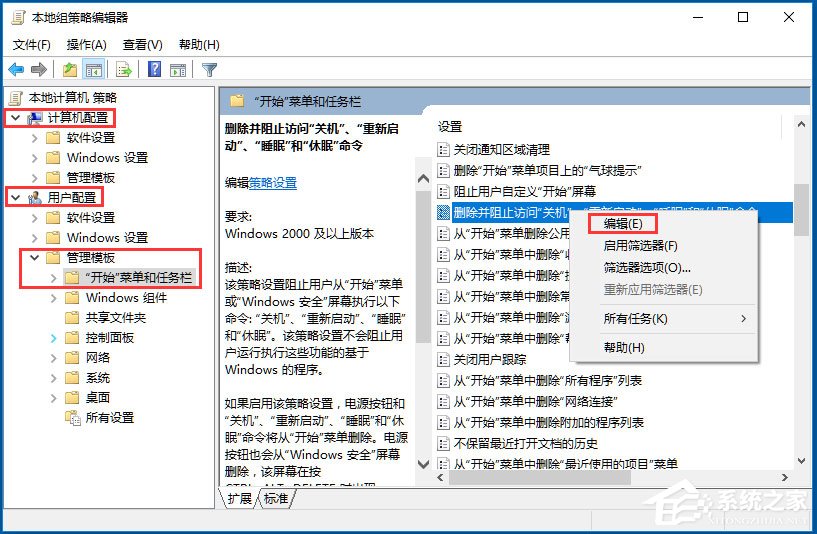
8、單擊已禁用,再應用,確定,這樣就解決了。
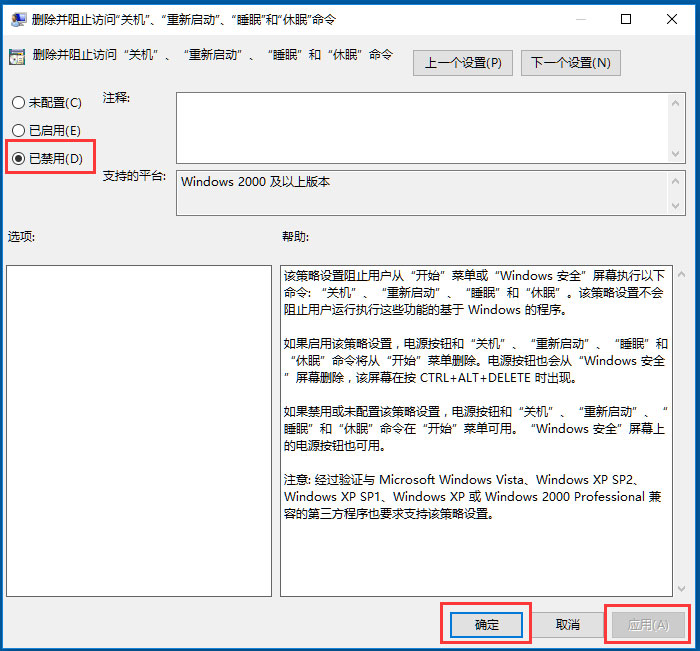
以上就是Win10系統不能關機的解決方法,按照以上方法進行操作后,相信再次關機的時候就能正常關機了。
相關文章:
1. 炫龍炎魔T2Ti筆記本怎樣安裝win10系統 安裝win10系統操作步驟介紹2. win7系統無法識別dvd光盤怎么辦?3. 如何一鍵關閉所有程序?Windows系統電腦快捷關閉所有程序教程4. Win10系統IE瀏覽器首頁被鎖定成360導航怎那么解決?解決的方法介紹5. Win7系統DNS錯誤怎么辦?6. Win10 20H2文件夾隱藏了怎么顯示?7. 榮耀MagicBook筆記本怎樣安裝win10系統 安裝win10系統方法介紹8. Win10怎么卸載virtualbox?Win10升級提示立即卸載virtualbox怎么卸載?9. win10怎么將我的電腦移到桌面 我的電腦移到桌面的方法分享10. WinXP顯示桌面快捷鍵的方法和步驟
排行榜
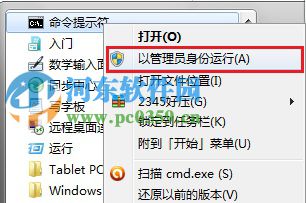
 網公網安備
網公網安備